- Ouvrez une position.
- Dans la zone « Vitrage », cliquez sur la fonction « Vitrage » dans l’onglet « Modifier ». La saisie du vitrage s’ouvre pour le premier champ:
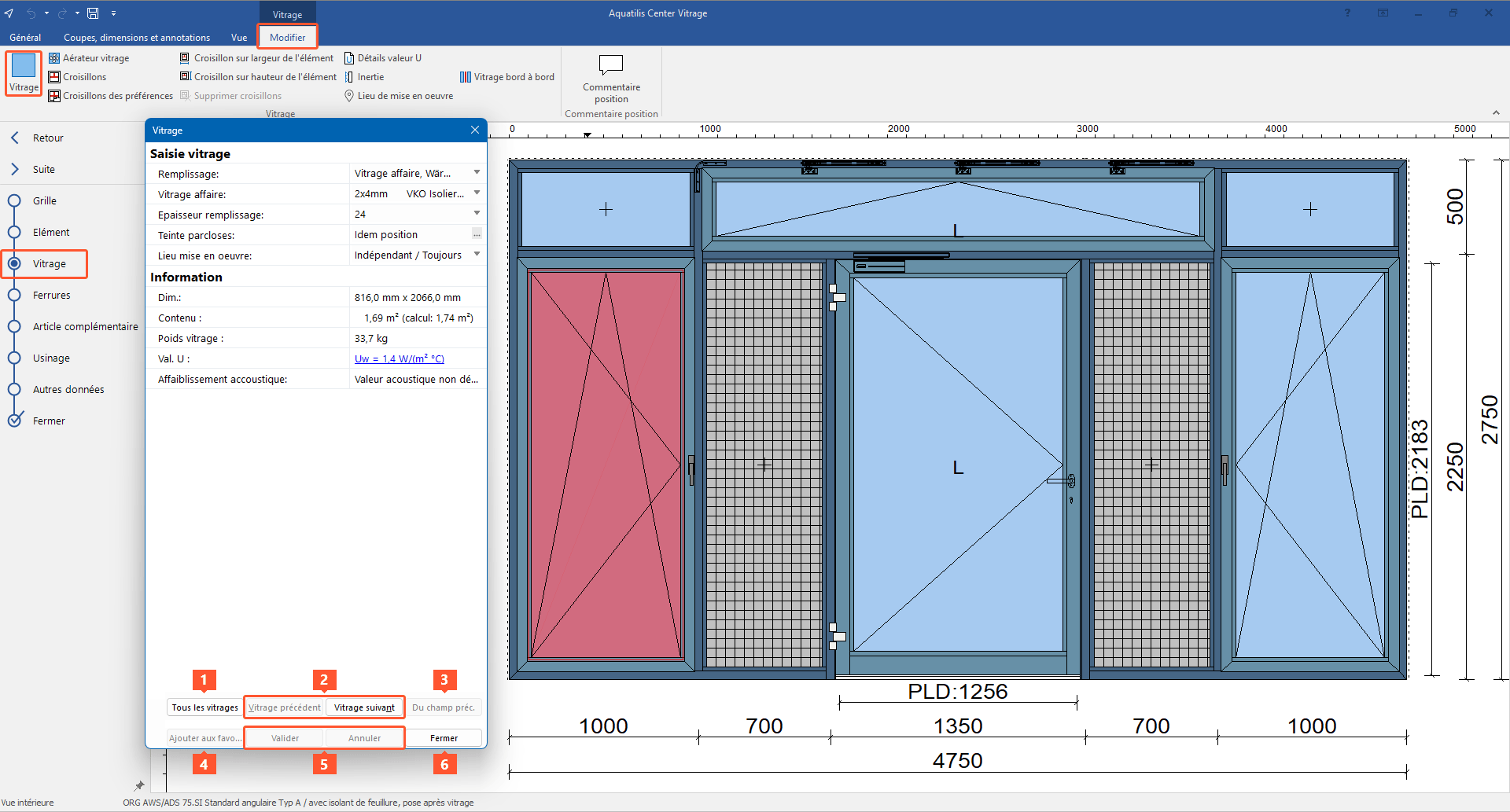
Saisie du vitrage
- Sélectionnez un remplissage pour le champ:
- Favoris vitrage
- Vitrage affaire:
Plus de détails dans le chapitre « Vitrage affaire« . - Panneaux affaire:
Plus de détails dans le chapitre « Panneaux affaire« . - Panneau
- Vitrage isolant
- Vitrage simple alternatif
- Saisie manuelle vitrage
- Saisie manuelle panneau
- Panneaux de porte:
Vous trouverez un aperçu des configurateurs de panneaux de porte disponibles >ici<. - Boîtes aux lettres:
Vous trouverez un aperçu des configurateurs de boîtes aux lettres disponibles >ici<. - Vitrage protection feu
- Sans vitrage – sans joint ni parclose
- Sans vitrage – avec joint et parclose:
Les valeurs suivantes servent de base à la détermination du poids de l’élément:- De 1 mm – 19 mm = épaisseur totale x 2,5 kg/m²
- De 20 mm – 25 mm = 8 mm x 2,5 kg/m²
- De 26 mm – 27 mm = 10 mm x 2,5 kg/m²
- De 28 mm – 63 mm = 12 mm x 2,5 kg/m²
- Choisissez le vitrage et, le cas échéant, le vitrage alternatif extérieur et intérieur.
- Sélectionnez l’épaisseur du remplissage.
- Sélectionnez une parclose, le cas échéant.
- Choisissez la teinte de la parclose:
- Teinte unique
- Bicolore
- Idem position
- Choisir le lieu de mise en oeuvre.
Information
Dans la zone « Information », les dimensions, la surface, le poids du vitrage, la valeur U et l’affaiblissement acoustique du vitrage sont affichés dans le champ sélectionné.
Navigation
1 Cliquez sur « Tous les vitrages » pour sélectionner tous les champs et choisir le même vitrage pour tous les champs.
2 Cliquez sur » Vitrage précédent » ou » Vitrage suivant » pour sélectionner le champ précédent ou suivant et choisir le vitrage.
3 Cliquez sur « Du champ précédent » pour reprendre, pour le champ actuellement sélectionné, le vitrage du champ précédemment sélectionné.
5 Cliquez sur « Valider » ou « Annuler » pour valider ou annuler les modifications.
6 Cliquez sur « Fermer » pour quitter la saisie du vitrage.
Favoris vitrage
- Cliquez sur « Ajouter aux favoris » (4), pour enregistrer les données actuelles de la saisie du vitrage comme favoris pour toutes les affaires de votre utilisateur. Les données sont enregistrées dans la saisie du vitrage sous « Remplissage » tout en haut pour une sélection directe.
- Cliquez avec le bouton droit de la souris sur le vitrage favori et sélectionnez « Supprimer des favoris » pour supprimer la sélection de données de vitrage enregistrée:
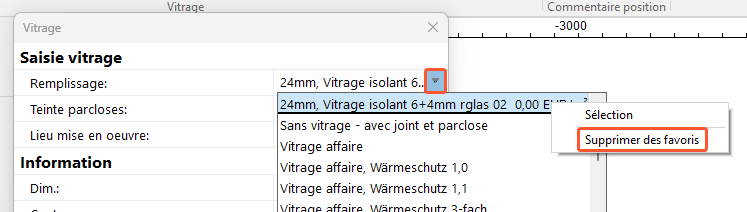
Copier des remplissages
- Cliquez avec le bouton droit de la souris sur le champ à copier.
- Sélectionnez l’option « Copier remplissage » dans le menu contextuel:
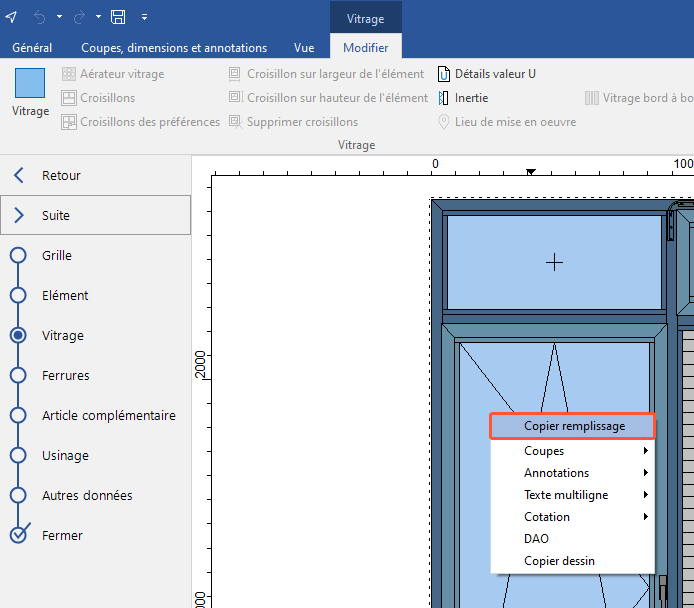
- Cliquez avec le bouton droit de la souris sur le champ dans lequel le remplissage doit être inséré.
- Dans le menu contextuel, sélectionnez l’option « Insérer remplissage »:
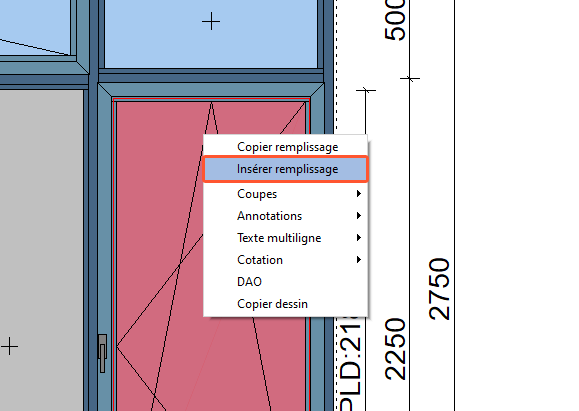
Modifier les remplissages
- Sélectionnez le champ à modifier. Pour sélectionner plusieurs champs, maintenez la touche CTRL enfoncée et sélectionnez les champs avec la souris.
- Dans l’onglet « Modifier », cliquez sur la fonction « Vitrage » pour modifier les remplissages.


 Deutsch
Deutsch English (UK)
English (UK) Français
Français